Khi đổi từ iPhone, iPad sang Samsung J7 Pro, người dùng cần biết cách nhập danh bạ từ iPhone sang Samsung J7 Pro. Bởi lẽ nếu sử dụng phương pháp nhập thủ công sẽ tốn rất nhiều thời gian lưu trữ danh bạ. Hãy xem thủ thuật nhập danh bạ từ iPhone sang Samsung J7 Pro có giúp bạn tiết kiệm nhiều thời gian không nhé.
- Copy danh bạ từ iPhone sang Samsung Note 8
- Nhập danh bạ từ Sim trên Samsung J7 Prime
- Cách xuất danh bạ từ máy sang sim trên Samsung J7 Pro
- Chuyển danh bạ từ Android sang iPhone
- Nhập danh bạ từ iPhone sang Vivo 5
Người dùng khi chuyển từ iPhone, iPad sang Samsung thường ngại việc phải nhập lại danh bạ. Tuy nhiên các bạn không biết rằng việc nhập danh bạ từ iPhone sang Samsung J7 Pro cực kỳ đơn giản. Chỉ cần sao lưu file danh bạ, sau đó nhập sang tài khoản Google là bạn đã có danh bạ iPhone, iPad trên điện thoại Samsung J7 Pro mới. Thủ thuật này cũng có thể dùng khi bạn muốn sao lưu danh bạ để đề phòng mất điện thoại, hỏng SIM. Không chỉ áp dụng nhập danh bạ từ iPhone sang Samsung J7 Pro mà thủ thuật dưới đây còn có thể áp dụng cho mọi thiết bị Android hiện nay.
Nhập danh bạ từ iPhone sang Samsung J7 Pro:
Bước 1: Trên giao diện iPhone các bạn cần nhấn vào Cài đặt > truy cập tài khoản ID Apple, iCloud.
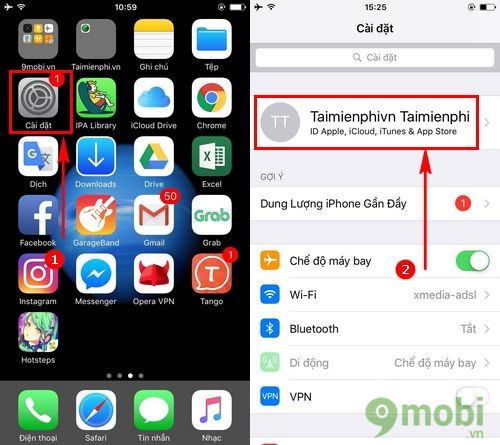
Bước 2: Tiếp đó chọn vào iCloud.
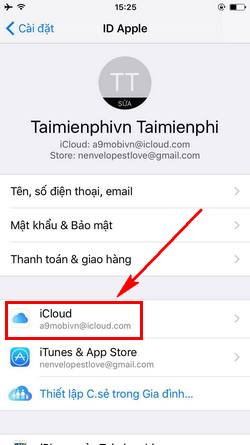
Bước 3: Chú ý xem phần Danh bạ trên iCloud đã Bật hay chưa. Nếu chưa bật hãy gạt sang phải để ON chế độ danh bạ iCloud.
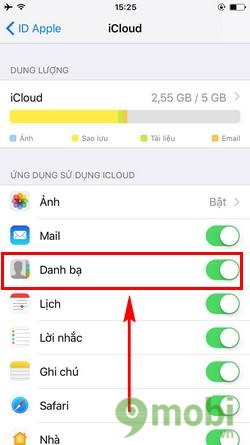
Bước 4: Vậy là xong các thao tác lưu trữ danh bạ điện thoại sang iCloud. Giờ đây bạn cần sử dụng máy tính vào truy cập TẠI ĐÂY để vào địa chỉ iCloud trên Windows.
Đăng nhập tài khoản iCloud trên iPhone, iPad và chọn Danh bạ.
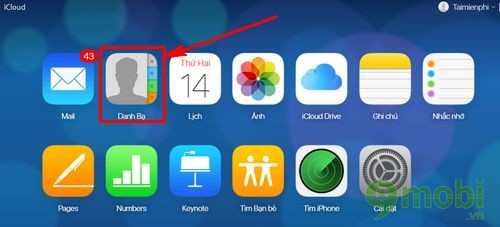
Bước 5: Trong giao diện Danh bạ của iCloud Windows nhấn vào biểu tượng Cài đặt và nhấn Chọn tất cả.
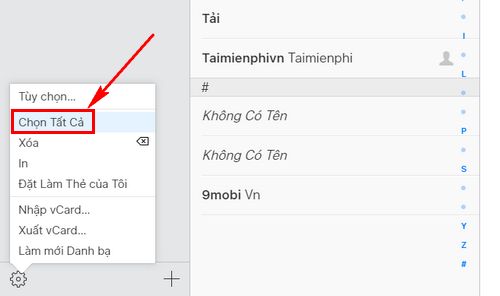
Bước 6: Tiếp tục chọn Xuất VCard ... để tiến hành tạo file danh bạ iPhone, iPad.
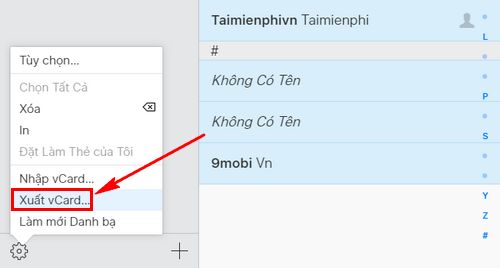
Ngay lập tức một file .vcf sẽ được download về máy tính của bạn. Đây chính là file chứa danh bạ iPhone, iPad.
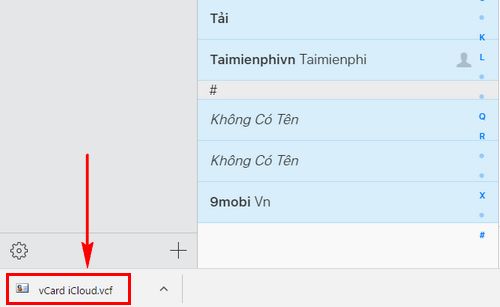
Bước 7: Xong việc với tài khoản iCloud trên iPhone, iPad. Người dùng tiếp tục truy cập TẠI ĐÂY để đăng nhập địa chỉ Gmail của bạn đang sử dụng trên thiết bị Android.
Trong giao diện Gmail nhấn chọn Danh bạ.
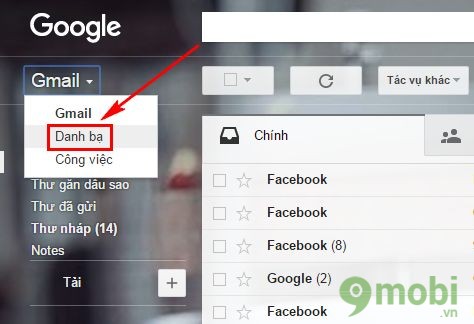
Bước 8: Giao diện Google Danh bạ xuất hiện. Lúc này bạn cần nhấn Thêm và chọn Nhập.
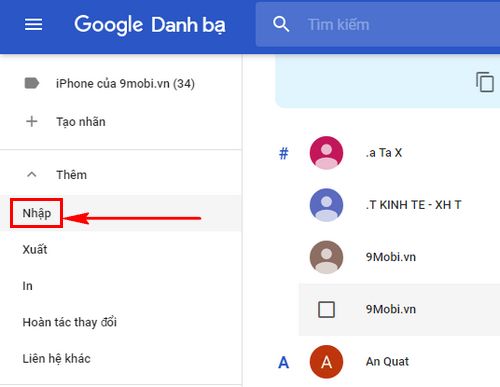
Tiếp tục nhấn vào Chọn tệp CSV hoặc vCard.
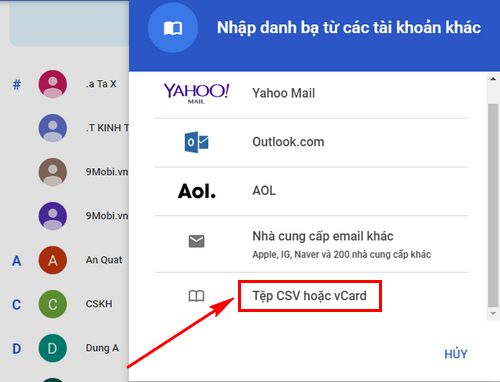
Bước 9: Google sẽ hỏi bạn có muốn Nhập từ danh bạ Google cũ hay không?. Lúc này ấn chọn Chuyển về phiên bản cũ.
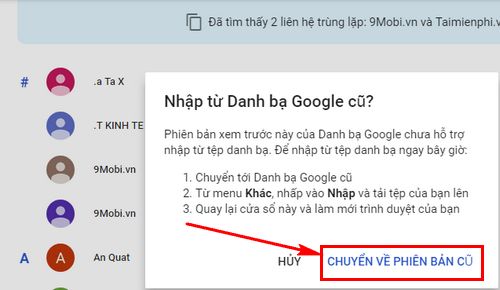
Bước 10: Gmail sẽ tiến hành load lại và hiển thị với phiên bản cũ. Nhấn chọn More > Import để nhập file danh bạ trên iPhone, iPad đã tải.
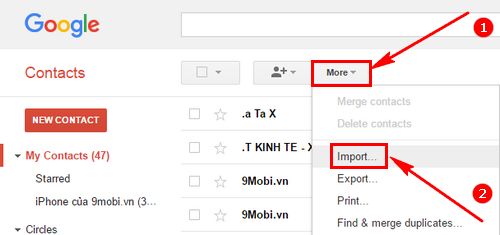
Bước 11: Nhấn vào Chọn tệp để tìm tới file danh bạ iCloud đã tải xuống.
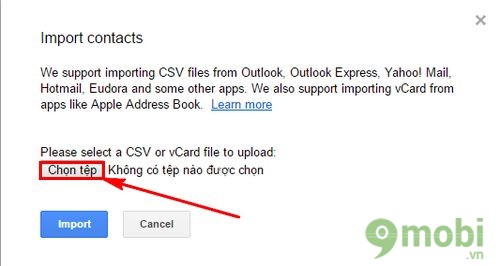
Chọn File và ấn Open.
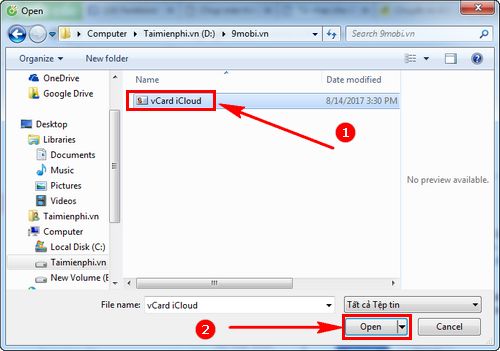
Bước 12: Cuối cùng bạn chỉ cần nhấn Inport để nhập vào toàn bộ file danh bạ trên iPhone, iPad đã tải xuống trước đó. Lập tức trên điện thoại Samsung J7 Pro cũng được cập nhật thêm các số liên hệ này.
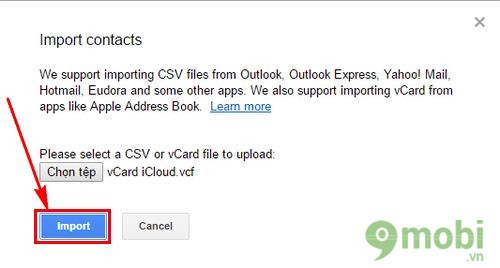
Người dùng có thể xem lại các lần xuất, nhập danh bạ trên giao diện bên trái Gmail.
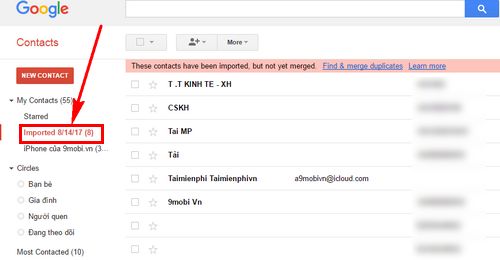
Các bước tiến hành nhập danh bạ từ iPhone sang Samsung J7 Pro khá dài, nhưng lại không hề khó thực hiện. Các bạn chỉ cần làm theo từng bước hướng dẫn của 9mobi.vn là có thể thực hiện thành công.
https://9mobi.vn/nhap-danh-ba-tu-iphone-sang-samsung-j7-pro-19662n.aspx
Ngược lại, người dùng Samsung J7 Pro hay các thiết bị Android cũng có thể sử dụng cách chuyển danh bạ từ Android sang iPhone. Với cách này những người dùng chuyển từ smartphone Android sang iPhone sẽ giữ được danh bạ của mình. Tuy nhiên cách chuyển danh bạ từ Android sang iPhone có phức tạp hơn cách nhập danh bạ từ iPhone sang Samsung J7 Pro và các điện thoại Android khác một chút. Vì thế bạn cần chú ý làm theo hướng dẫn chi tiết trong bài viết của chúng tôi để không gặp nhầm lẫn.